Windows 11de parlaklığı ayarlamanın 8 yolu

Windows 11 cihazındaki parlaklığın ayarlanması için pratik bilgiler. Parlaklık kısayol tuşları ve ayarlama yöntemleri hakkında detaylar.
Windows 11'de, yeni bir mikrofonun takılması genellikle onu varsayılan kayıt cihazı olarak ayarlar. Ancak, çeşitli ses girişlerini sürekli olarak bağlar ve bağlantısını keserseniz, Skype veya Teams aramaları için normal mikrofonunuzun artık çalışmadığını veya mikrofon ayarlarının doğru şekilde geri yüklenmediğini görebilirsiniz. Bu öğreticide, Windows 11'de varsayılan mikrofonu kontrol etmenin ve ayarlamanın üç yolunu gösteriyoruz. Her uygulama veya tüm sistem için varsayılan mikrofonu nasıl ayarlayacağınızı bilmek ister misiniz? Okumaya devam etmek:
İçindekiler
Varsayılan ses cihazı ve varsayılan iletişim cihazı
Windows'un iletişim ve ses için ayrı ayarları vardır ve bir varsayılanı seçerken iki seçeneği görebilirsiniz. Ancak, ikisi arasındaki farkları açıklamakta yetersiz kalıyor.
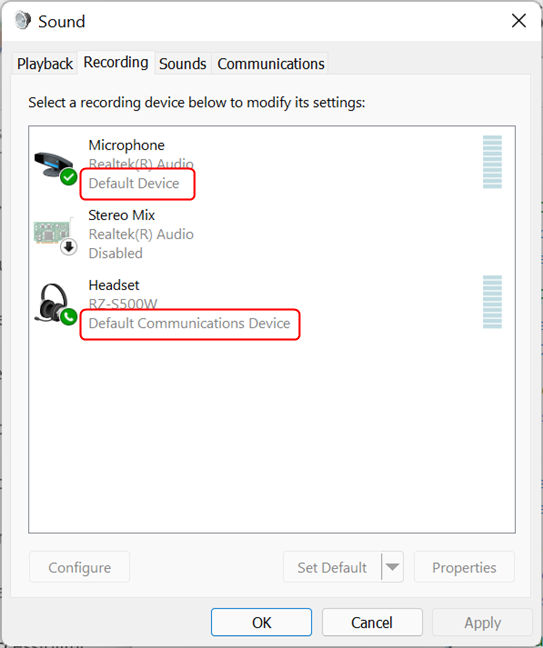
İletişim ve ses için varsayılanlar farklı olabilir
Farklı kullanım senaryoları olduğundan, sizin özel durumunuz için hangisinin geçerli olduğunu bilmelisiniz, işte kısa bir açıklama:
Web tabanlı arama veya video konferans için (örneğin, favori tarayıcınızda Google Meet'i kullanarak) ilgili ayarın varsayılan iletişim cihazı değil, varsayılan ses cihazı olduğunu belirtmekte fayda var.
1. Ayarlar uygulamasını kullanarak varsayılan mikrofonu değiştirin
Windows 11'de varsayılan mikrofonu ayarlamanın basit bir yolu, Ayarlar uygulamasını kullanmaktır. Windows + I tuşlarına basarak Ayarlar'ı açın ve ardından Sistem bölümünde Sesler öğesini arayın . İlgili ayarlara erişmek için Sesler üzerine tıklayın veya dokunun .
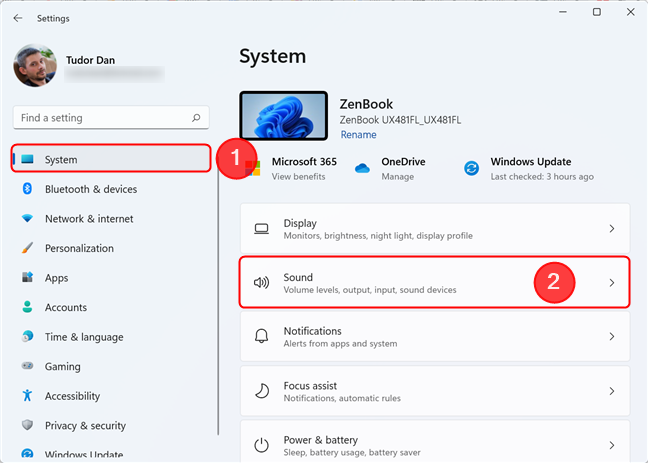
Ayarlar uygulamasının Sistem bölümünde Ses'e tıklayın
Ardından, Giriş seçeneğine ilerleyin . Orada, mevcut mikrofonların listesine sahip olmalısınız. Adın önündeki yuvarlak onay kutusuna tıklayarak veya üzerine dokunarak istediğinizi varsayılan kayıt cihazı olarak ayarlayın.
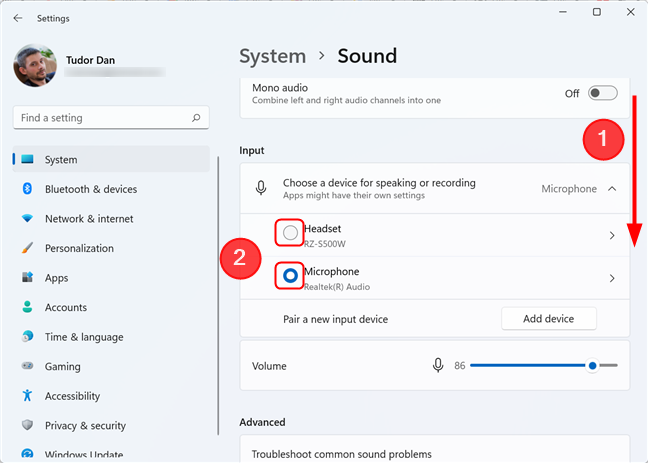
Giriş seçeneğine ilerleyin ve varsayılan olarak ayarlamak için mikrofon adının yanındaki onay işaretine tıklayın.
Gerekirse, iletişim ve ses kayıtları için farklı mikrofonlar ayarlayabilirsiniz. Bunu yapmak için, yukarıdaki listede yapılandırmak istediğiniz mikrofona tıklayın veya dokunun. Bu, seçilen kayıt cihazı için ayarlar sayfasını açar. Genel bölümünde “ Varsayılan ses aygıtı olarak ayarla ” seçeneğini bulun . Listeyi genişletmek için yanındaki düğmeye tıklayın veya dokunun, ardından mevcut iki seçenekten birini seçin.
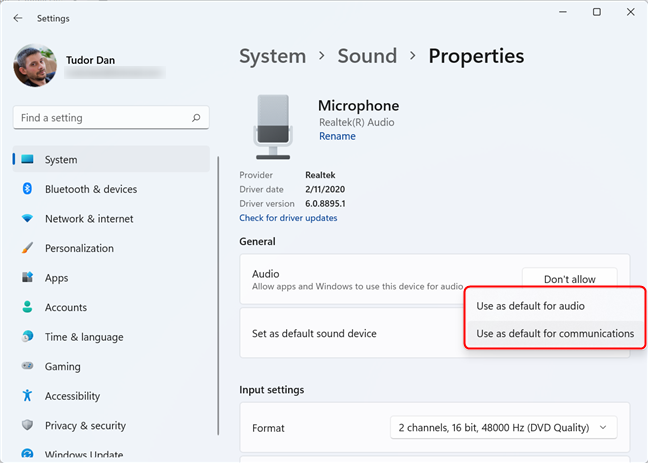
Menü, ses ve iletişim için varsayılanları ayarlamanıza olanak tanır
NOT: “ Varsayılan ses aygıtı olarak ayarla ” seçeneği görünmüyorsa, seçilen mikrofon zaten hem iletişim hem de ses için varsayılan aygıttır.
2. Ses mikserini kullanarak her uygulama için varsayılan mikrofonu ayarlayın
Varsayılan olarak kullanılan mikrofonu hızlı bir şekilde değiştirmenin başka bir yolu, görev çubuğundaki ses simgesine sağ tıklayıp “ Ses karıştırıcısını aç ” öğesini seçmektir .
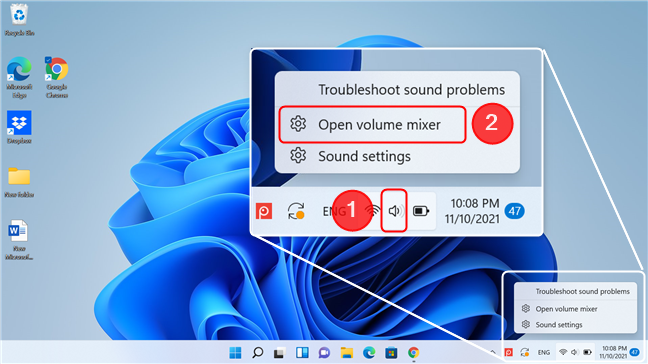
Görev çubuğundan ses düzeyi karıştırıcısını açın
Hacim karıştırıcı penceresinde, Giriş cihazı alanını bulun ve yanındaki düğmeye tıklayın. Listede kullanmak istediğiniz mikrofonu seçin. Lütfen bunun, iletişim için değil, yalnızca ses için varsayılan giriş cihazını değiştirdiğini unutmayın.
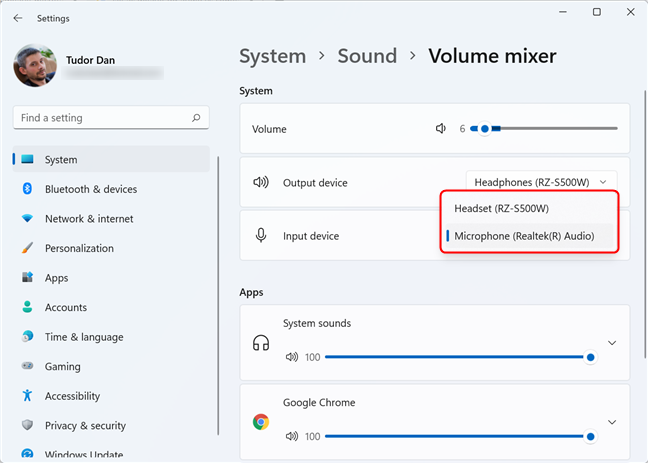
Giriş cihazı'nın yanındaki listeyi genişletin ve öğelerden birini seçin
Her uygulamanın kullandığı mikrofonu değiştirmek isterseniz, mikrofon erişimi olan programları Ses Mikser penceresinin Uygulamalar bölümünde bulabilirsiniz. İlgilendiğiniz uygulamayı bulun, ardından sağdaki oku tıklayın. Bu, o uygulama için giriş ve çıkış aygıtlarını belirlemenizi sağlar. Ardından, Giriş cihazı'nın yanındaki düğmeye tıklayın ve istediğiniz mikrofonu seçin. Değişiklikler hemen uygulanır.
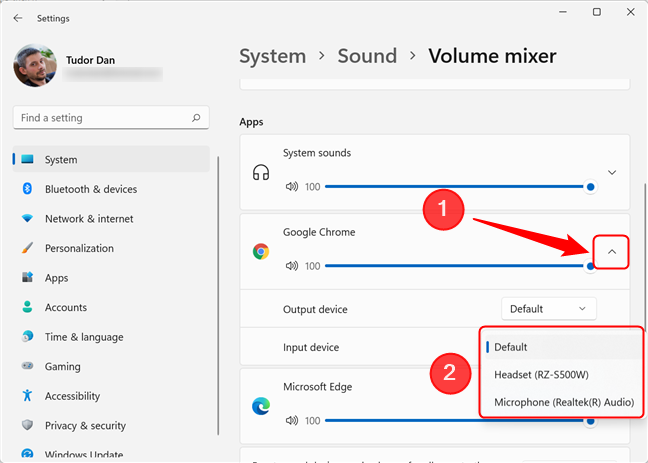
Windows 11'de her uygulama için varsayılan mikrofonu ayarlayın
3. Kontrol Panelini kullanarak varsayılan mikrofonu görüntüleyin ve değiştirin
Denetim Masası'nda çalışmaya alışkınsanız , varsayılan mikrofonu buradan değiştirebilirsiniz. İlk önce Denetim Masasını açın . Bunu yapmanın bir yolu , Çalıştır penceresini açmak için klavyenizdeki Windows + R tuşlarına basmaktır. Ardından, “ kontrol ” yazın ve klavyenizde Enter'a basın veya Tamam'a basın .
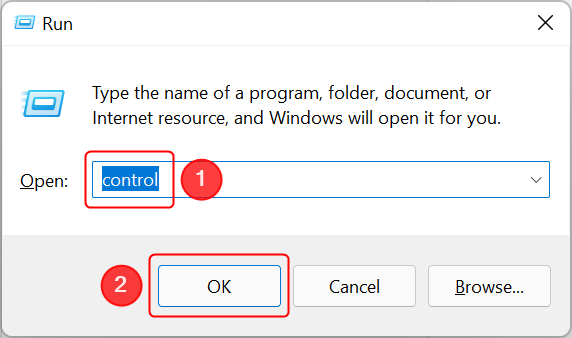
Çalıştır penceresini kullanarak Denetim Masası'nı açın
Denetim Masası penceresinde, Donanım ve Ses'e gidin .
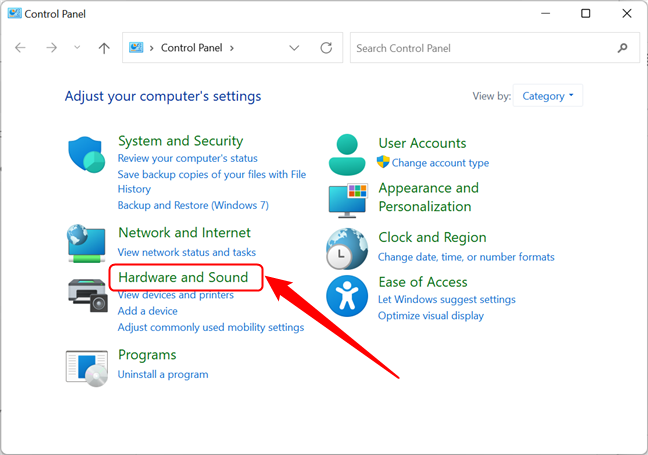
Denetim Masası'nda Donanım ve Ses'e gidin
Ses bölümünü bulun ve üzerine veya Ses cihazlarını yönet üzerine tıklayın . Bu, Ses penceresini açar.
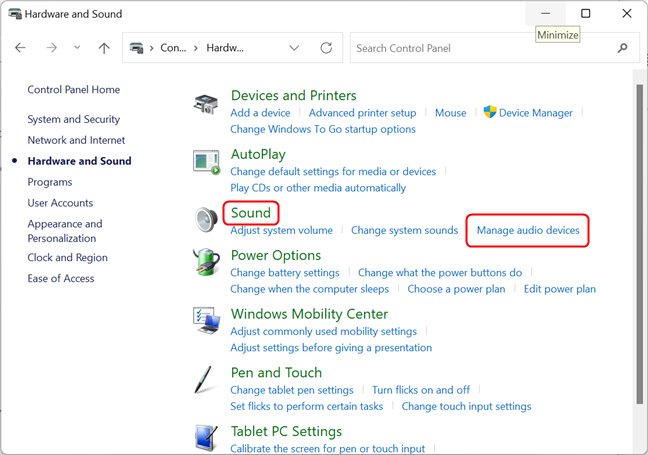
Vurgulanan iki bağlantıdan herhangi biri Ses penceresini açacaktır.
İPUCU: Windows + R tuşlarına basarak, “ mmsys.cpl ” yazıp Enter tuşuna basarak Ses penceresine doğrudan masaüstünden hızlı bir şekilde erişebilirsiniz .
Ardından, Kayıt sekmesine gidin. Sekme, mikrofonlar ve diğer ses girişleri dahil tüm kayıt cihazlarını listeler. Ayrıca hangi cihazların varsayılan olarak ayarlandığını da gösterir.
Varsayılan olarak ayarlamak istediğiniz mikrofonu seçin ve ardından Varsayılanı Ayarla düğmesine basın. Mikrofonu ses veya yalnızca iletişim için varsayılan olarak ayarlamak istiyorsanız, bunun yerine Varsayılan Ayarla düğmesinin yanındaki oka basın ve görüntülenen seçeneklerden birini seçin.
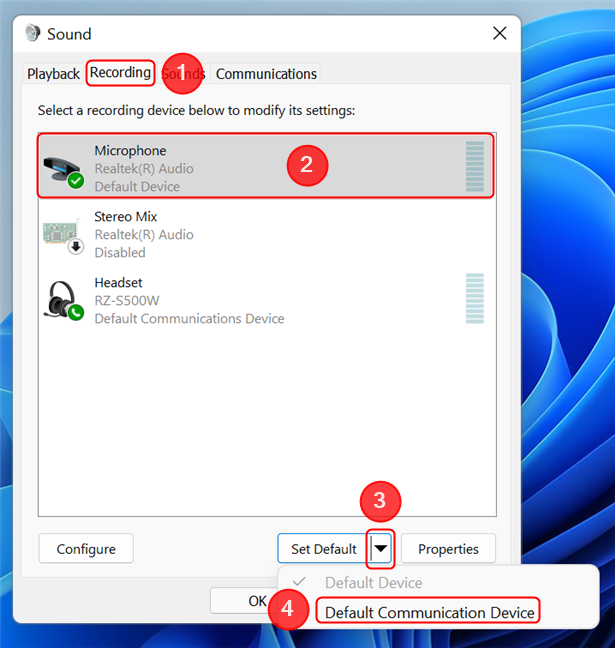
Kontrol Panelini kullanarak varsayılan çıkış aygıtını ayarlama
Alternatif olarak, listedeki mikrofona sağ tıklayıp içerik menüsündeki seçeneklerden birini seçebilirsiniz. Ses penceresini kapatmak için Tamam'a basın .
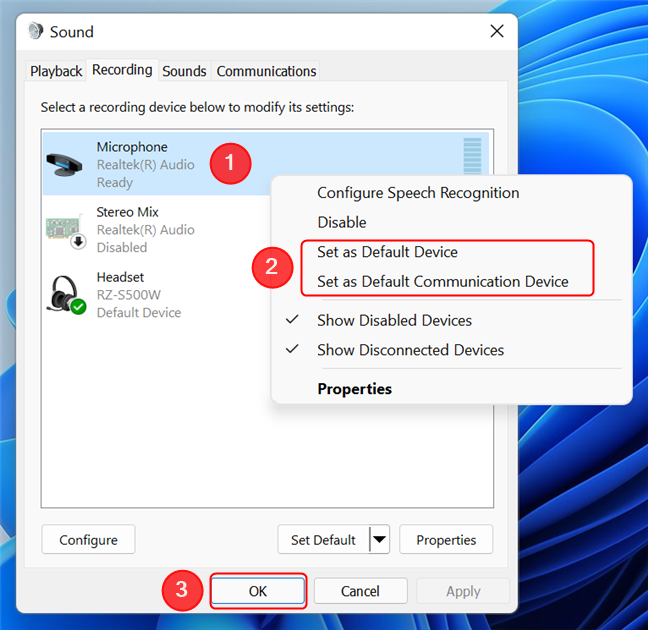
Ses penceresinde varsayılan mikrofonu ayarlamak için bağlam menüsünü kullanın
Windows cihazınızda varsayılan mikrofonu sık sık değiştiriyor musunuz?
Artık Windows 11'de varsayılan mikrofonu değiştirmenin üç yolunu biliyorsunuz. Sayfayı kapatmadan önce, varsayılan mikrofonu sık sık manuel olarak değiştirip değiştirmediğinizi veya Windows'un doğru giriş aygıtını seçme konusunda iyi bir iş çıkardığını merak ediyoruz. Lütfen yorumlarda bize bildirin. Varsayılan mikrofonu değiştirmenin başka bir yolunu biliyorsanız, paylaşın, makaleyi güncelleyeceğiz.
Windows 11 cihazındaki parlaklığın ayarlanması için pratik bilgiler. Parlaklık kısayol tuşları ve ayarlama yöntemleri hakkında detaylar.
Windows 10 ve Windows 11
Windows 10
Eğer Samsung telefonunuzda Galaxy AI özelliğini artık kullanmanıza gerek kalmadıysa çok basit bir işlemle kapatabilirsiniz. İşte Samsung telefonlarda Galaxy AI'yı kapatma talimatları.
Instagram'da herhangi bir AI karakteri kullanmanıza gerek yoksa, onu da hızlıca silebilirsiniz. İşte Instagram'da yapay zeka karakterlerini kaldırma rehberi.
Excel'de delta sembolü, Excel'de üçgen sembolü olarak da bilinir, istatistiksel veri tablolarında, artan veya azalan sayıları veya kullanıcının isteğine göre herhangi bir veriyi ifade etmek için çok kullanılır.
Kullanıcılar, tüm sayfaların görüntülendiği bir Google E-Tablolar dosyasını paylaşmanın yanı sıra, bir Google E-Tablolar veri alanını paylaşmayı veya Google E-Tablolar'da bir sayfayı paylaşmayı seçebilirler.
Kullanıcılar ayrıca istedikleri zaman hem mobil hem de bilgisayar sürümlerinde ChatGPT hafızasını kapatmayı özelleştirebiliyorlar. ChatGPT depolamayı devre dışı bırakma talimatlarını aşağıda bulabilirsiniz.
Varsayılan olarak Windows Update güncellemeleri otomatik olarak kontrol eder ve ayrıca son güncellemenin ne zaman olduğunu da görebilirsiniz. Windows'un en son ne zaman güncellendiğini nasıl göreceğinize dair talimatlar aşağıdadır.
Temel olarak iPhone'da eSIM silme işlemini de takip etmemiz oldukça basit. İşte iPhone'da eSIM'i kaldırma talimatları.
iPhone'da Live Photos'u video olarak kaydetmenin yanı sıra, kullanıcılar iPhone'da Live Photos'u Boomerang'a çok basit bir şekilde dönüştürebilirler.
Birçok uygulama, FaceTime görüşmesi yaptığınızda otomatik olarak SharePlay özelliğini etkinleştiriyor; bu da yanlışlıkla yanlış bir düğmeye basmanıza ve yaptığınız görüntülü görüşmeyi mahvetmenize neden olabilir.
Tıkla Yap'ı etkinleştirdiğinizde, özellik çalışır ve tıkladığınız metni veya resmi anlar ve ardından ilgili bağlamsal eylemleri sağlamak için yargılarda bulunur.
Klavye arka ışığını açmak, klavyenin parlamasını sağlayarak, düşük ışık koşullarında çalışırken kullanışlı olabilir veya oyun köşenizin daha havalı görünmesini sağlayabilir. Dizüstü bilgisayar klavye ışıklarını açmanın 4 farklı yolunu aşağıdan seçebilirsiniz.
Windows 10'da Güvenli Mod'a girmenin birçok yolu vardır, Windows'a giremiyorsanız ve giremiyorsanız. Bilgisayarınızı başlatırken Windows 10 Güvenli Mod'a girmek için lütfen WebTech360'ın aşağıdaki makalesine bakın.
Grok AI, kişisel fotoğrafları yeni stillere dönüştürecek şekilde AI fotoğraf üretecini genişletti; örneğin ünlü animasyon filmleriyle Studio Ghibli tarzı fotoğraflar yaratıldı.
Google One AI Premium, kullanıcıların kaydolup Gemini Advanced asistanı gibi birçok yükseltilmiş özelliği deneyimlemeleri için 1 aylık ücretsiz deneme süresi sunuyor.
Apple, iOS 18.4 sürümünden itibaren kullanıcıların Safari'de son aramaların gösterilip gösterilmeyeceğine karar vermelerine olanak tanıyor.
















